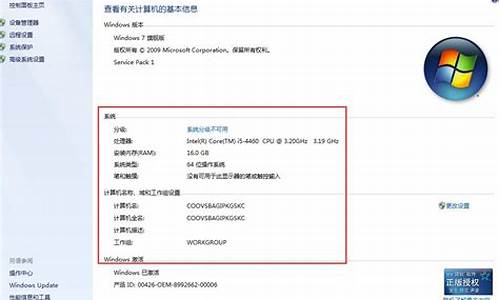u盘如何正确修复电脑系统-u盘怎么修复电脑系统
1.如何使用使用u启动u盘引导修复电脑启动
2.详细教你如何用u盘修复电脑系统
如何使用使用u启动u盘引导修复电脑启动

1、把制作好的u启动u盘启动盘插在电脑usb接口上,然后重启电脑,在出现开机画面时用一键u盘启动快捷键进入到u启动主菜单界面,选择03运行u启动win03pe增强版,按回车键确认选择,如下图所示。
2、进u启动win pe系统后,双击打开桌面windows启动引导修复工具,在弹出的窗口中,点击“1.自动修复”项(可以按序号1),如下图所示。
3、然后等待系统引导修复完成即可,如下图所示。
4、系统引导修复完成后,等待建立报告即可,如下图所示。
详细教你如何用u盘修复电脑系统
当电脑出现系统问题,如系统文件损坏或确实,系统引导出错等问题,可以尝试使用u盘来对系统进行修复,下面就将使用u盘修复电脑系统的方法教给大家,即使系统没有问题大家也可以尝试制作一个启动u盘,有备无患。
更多U盘教程,尽在小白系统官网。
u盘如何修复电脑系统
1、搜索咔咔装机官网,将咔咔装机下载到电脑上。
2、将准备好的u盘插入电脑,关闭电脑上的杀毒软件,打开咔咔装机。
3、选择使用U盘重装功能,确认选择设备正确后,点击开始制作按钮。
4、接下来可以选择一个系统,或者不选择直接点击开始制作。
5、等待咔咔装机下载制作u盘所需要的文件。
6、下载完成后,咔咔装机开始将u盘制作成启动u盘。
7、等待制作完成即可。
8、u盘制作完成后,着手查找需要修复的电脑的启动快捷键。启动快捷键一般在开机出现品牌logo时会有提示,也可根据品牌或主板品牌在网上查询。
9、将制作好的u盘插入需要修复的电脑,使用启动快捷键选择u盘启动。
10、进入下面的界面就说明u盘启动成功了,选择合适的修复工具来对系统进行修复吧。
11、在PE系统内还有另外一些系统修复工具,大家可以自己探索一下。
制作好启动u盘,我们就能使用启动u盘修复电脑系统了。注意制作启动u盘时会对u盘进行格式化,如果u盘上有重要文件需要注意保存。
声明:本站所有文章资源内容,如无特殊说明或标注,均为采集网络资源。如若本站内容侵犯了原著者的合法权益,可联系本站删除。